5+ Beste Datenwiederherstellungssoftware für Windows 11-PC
Ob Windows 10 oder Windows 11, persönliche Daten sind das Wichtigste, was auf Ihrem PC gespeichert ist. Angesichts der aktuellen Situation nutzen wir unsere PCs oder Laptops dank COVID-19 mehr als je zuvor.
Aufgrund der Pandemie ist die Work-from-Home-Kultur in der Gesellschaft weit verbreitet. Die Leute arbeiten von zu Hause aus oder die Studenten nehmen online an Kursen teil, alles auf ihren Computern.
Bei solch hoher täglicher Nutzung werden riesige Datenmengen auf unseren PCs gespeichert. Es kann frustrierend sein, alle wichtigen Daten durch versehentliches Löschen oder Datenbeschädigung zu verlieren.
Um diese Situation zu bewältigen und den Verlust wichtiger Dateien zu vermeiden, müssen Sie Ihr Windows 11-System mit einer zuverlässigen Datenwiederherstellungssoftware ausstatten.
Zum Glück stellen wir Ihnen in diesem Tutorial einige der besten Datenwiederherstellungssoftware vor, die zur Wiederherstellung verlorener Daten entwickelt wurde und insbesondere Windows 11 unterstützt. Diese Datenwiederherstellungstools verfügen über eigene Funktionen und Sie können eine davon nach Ihren Wünschen auswählen.
Wie wählt man die beste Datenwiederherstellungssoftware für Windows 11 aus?
Die Auswahl der besten Datenwiederherstellungssoftware für Ihren Windows 11-Computer kann von einer Vielzahl von Faktoren abhängen. Diese Entscheidung dürfte auch nicht ganz einfach sein, da es auf dem Markt unzählige Datenwiederherstellungstools gibt, die bessere Funktionen bieten als andere.
Sie können nicht einfach auf die Website einer Datenrettungssoftware gehen und diese herunterladen. Es gibt nur eine Handvoll solcher Tools, die online kostenlos verfügbar sind.
Der erste Faktor, den Sie bei der Auswahl der besten Datenwiederherstellungssoftware für sich berücksichtigen müssen, ist die Prüfung der Preise der verschiedenen Pakete. Sie sollten ein Produkt wählen, das die von Ihnen benötigten Funktionen zu einem angemessenen Preis bietet.
Außerdem ist zu beachten, ob die Software mit verschiedenen Speichergeräten kompatibel ist. Allerdings sollte das Tool in der Lage sein, Daten von Speichergeräten mit den Dateisystemen NTFS, exFAT, FAT16 und FAT32 wiederherzustellen.
Wenn Sie es benötigen, sollten Sie auch prüfen, ob die Software die Wiederherstellung verschlüsselter Medien unterstützt. Zu den weiteren Dingen, die Sie beachten sollten, gehören auch die Wiederherstellung von formatierten oder beschädigten Laufwerken, unterstützte Dateitypen, Updates, Support usw.
Eine der wichtigsten Funktionen, auf die Sie bei einer Datenwiederherstellungssoftware achten sollten, ist, ob sie eine Vorschauoption bietet.
Diese Option ist praktisch, da Sie damit vor dem Herunterladen eine Vorschau der wiederhergestellten Dateien anzeigen können. Daher können Sie fundiertere Entscheidungen darüber treffen, welche Dateien wiederhergestellt und welche gelöscht werden sollen.
Wir haben ein Tutorial zu den 5+ besten Datenwiederherstellungssoftwares für Windows 10 geschrieben. Für diejenigen, die speziell nach Wiederherstellungssoftware für ihr Windows 11 suchen, können Sie sich die Liste unten ansehen.
Was ist die beste Datenwiederherstellungssoftware für Windows 11?
Minitool Power Data Recovery
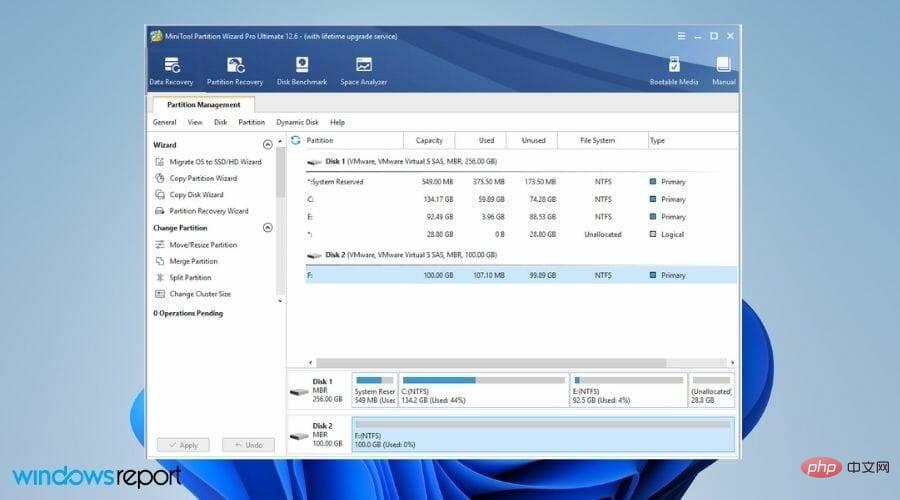
Die erste ist die Minitool Power Data Recovery-Software. Dies ist eine der zuverlässigsten Optionen, wenn Sie verlorene Daten wiederherstellen möchten.
Diese Software unterstützt Windows 11 und ermöglicht Ihnen den Zugriff auf Dateien von beschädigten Festplatten, SSDs, USB-Laufwerken, SD-Karten und anderen Speichergeräten.
Eines der Hauptmerkmale dieses Tools ist, dass es die Wiederherstellung von bis zu 70 Dateitypen unterstützt. Darüber hinaus besteht die Möglichkeit, eine Vorschau jeder Datei anzuzeigen, bevor Sie mit dem Download fortfahren.
Die Benutzeroberfläche ist leicht zu verstehen und bietet einen einfachen dreistufigen Prozess zur Wiederherstellung Ihrer Dateien. Mit dieser Software können Sie sicher sein, dass sie Ihr Laufwerk gründlich scannt und gelöschte Dateien problemlos aufspürt.
EaseUS Data Recovery Wizard

Wenn Sie nach einer benutzerfreundlicheren und effektiveren Datenwiederherstellungssoftware für Ihren Windows 11-PC suchen, dann ist EaseUS Data Recovery Wizard Ihre Wahl.
Das Tool bietet außerdem einen dreistufigen Datenwiederherstellungsprozess. Es gibt zwei Scanoptionen: Schnell und Erweitert. Letzteres scannt Ihren PC gründlich Sektor für Sektor für einen vollständigen Wiederherstellungsprozess.
Interessanterweise ist es seit 2004 eine der ältesten Datenwiederherstellungssoftware auf dem Markt. Benutzer in mehr als 160 Ländern auf der ganzen Welt vertrauen diesem Tool zur Datenwiederherstellung.
Mit diesem Tool können Sie verlorene Dateien auf jedem Gerät mit Windows-Betriebssystem wiederherstellen. Eines der wichtigsten Highlights dieses Tools ist, dass es Ihnen auch kostenlose Tools zur Dateireparatur zur Verfügung stellt.
Dies ist praktisch, wenn einige Dateien aufgrund des Löschens oder Formatierens nach der Datenwiederherstellung beschädigt sind. Mit dieser Funktion können Sie beschädigte Bilder, beschädigte MP4- oder MOV-Dateien wiederherstellen und sogar beschädigte Dokumente wie Excel, Word, PDF, PPT usw. reparieren.
Disk Drill

Als die von Cleverfiles entwickelte Datenwiederherstellungssoftware DiskDrill für Windows im Jahr 2015 auf den Markt kam, wurde sie sofort zu einem beliebten Produkt für die Datenwiederherstellung bei Windows-Benutzern.
Cleverfiles nutzt die Recovery Vault-Technologie. Es läuft im Hintergrund und speichert die Metadaten aller Dateien und verhindert so ein versehentliches Löschen.
Vault fungiert als Erweiterung des Papierkorbs und benötigt keinen zusätzlichen Speicherplatz auf Ihrem PC, bietet aber Wiederherstellungsoptionen mit einem Klick.
Es unterstützt mehrere Dateisysteme wie FAT, NTFS, NTFS5, HFS+, ext2, ext3 und ext4. Sie können DiskDrill verwenden, um jede Art von Dateien mithilfe eines Schnellscans oder eines Tiefenscans wiederherzustellen.
Außerdem unterstützt das Tool die Wiederherstellung von Speichergeräten wie internen Festplatten, USB-Laufwerken, SD- und CF-Karten, Speicherkarten, Digitalkameras, SSDs und Flash-Laufwerken.
Wondershare Recoverit
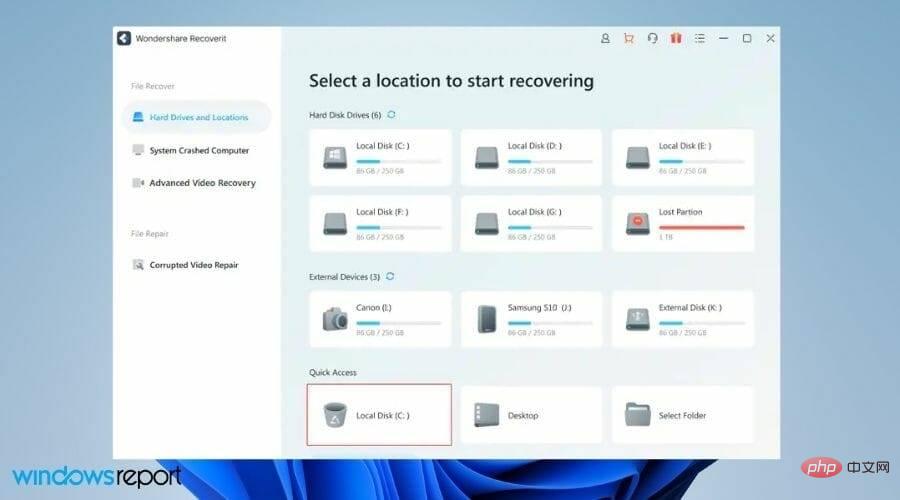
Wondershare bietet die Datenwiederherstellungssoftware Recoverit an. Das Tool unterstützt die Wiederherstellung von über 1000 Dateiformaten und verschiedenen Dateisystemen wie NTFS, FAT, HFS+, APFS.
Um die Dinge auf die nächste Ebene zu bringen, hat Wondershare Recoverit als Tool entwickelt, mit dem Sie Daten von mehr als 2000 Geräten wiederherstellen können.
Dazu gehören interne Festplatten, USB-Sticks, SSDs, externe Festplatten, USB-Sticks, Disketten, Actionkameras, Drohnenkameras, Dashcams, Videokameras, Videoplayer, Musikplayer usw.
Die offizielle Website gibt eine erfolgreiche Wiederherstellungsrate von 95 % an, was mit der der Top-Konkurrenten übereinstimmt. Mit diesem Tool können Sie Daten aus mehr als 500 Szenarien wiederherstellen.
Bitte beachten Sie, dass Sie mit Wondershare Recoverit sogar Ultra HD-, 4K- und 8K-Videos wiederherstellen oder wiederherstellen können. Es bietet auch Optionen zum Reparieren beschädigter Dateien und zur Vorschau der Dateien vor der Wiederherstellung.
Wondershare Recoverit
Ausgezeichnetes Datenwiederherstellungstool, das die Wiederherstellung von Dateien von über 2000 Geräten auf Windows 11-PCs unterstützt

Das Team hinter dem beliebten Systemreiniger CCleaner hat die Datenwiederherstellungssoftware Recuva entwickelt. Mit Recuva können Sie Dateien in jeder Situation wiederherstellen, egal ob versehentliches Löschen oder Systemabsturz.
Sie können gängige Dateiformate von einer Reihe unterstützter Geräte wiederherstellen, darunter Speicherkarten, externe Festplatten, USB und mehr.
Der Deep-Scan-Modus von Recuva ist einer der leistungsstärksten Scan-Modi unter den Datenwiederherstellungssoftwares. Es durchsucht Ihr Laufwerk, um sicherzustellen, dass während des Wiederherstellungsvorgangs keine Spuren gelöschter Dateien zurückbleiben.
Recuva ist nicht nur ein Tool zur Datenwiederherstellung, sondern kann auch als sicheres Tool zum Löschen von Dateien verwendet werden. Normalerweise möchten Sie, dass Dateien dauerhaft von Ihrem PC verschwinden.
In diesem Fall können Sie die Funktion „Sicheres Überschreiben“ von Recuva verwenden und die Datei wird vollständig aus dem Systemspeicher gelöscht.
Recuva ist einfach zu installieren und sehr einfach zu bedienen. Obwohl es schnelles Scannen bietet, gibt es keine Vorschauoption vor der Wiederherstellung von Dateien, was einige Leute enttäuschen könnte.

Zu guter Letzt haben wir AnyRecover in unserer Liste der besten Datenwiederherstellungssoftware für Windows 11. Wie jedes andere Wiederherstellungstool ermöglicht Ihnen AnyRecover die Wiederherstellung gelöschter Dateien aus dem Speicher.
Es unterstützt die Wiederherstellung von über 1000 Dateitypen und unterstützt das Betriebssystem Windows 11. AnyRecover kann Daten von einer Vielzahl von Geräten wiederherstellen, darunter SSD/HDD, USB, SD-Karte, Digitalkamera, USB-Stick und mehr.
Wenn Sie beim Scannen auf eine Datei stoßen, die Sie wiederherstellen möchten, können Sie den Scan anhalten und die Datei sofort wiederherstellen.
Mit der Filterfunktion können Sie gelöschte oder vorhandene Dateien organisieren. Mit AnyRecover können Sie sogar manuell nach bestimmten Dateien suchen.
Was sind die wichtigsten Punkte, die ich beachten sollte, bevor ich mich für eine Datenwiederherstellungssoftware für Windows 11 entscheide?
Wir treffen voreilige Entscheidungen, wenn wir dringend Lösungen zur Wiederherstellung verlorener wichtiger Daten benötigen.
Eine übereilte Entscheidung bedeutet, keine echten Websites aufzurufen, geschweige denn echte Software herunterzuladen. Es wird dringend empfohlen, dass Sie die Wiederherstellungssoftware Ihrer Wahl sorgfältig nur von der offiziellen Website herunterladen.
Das nächste, was Sie vor dem Herunterladen beachten sollten, ist die Kompatibilität mit der Betriebssystemversion Ihres Systems. Wenn Sie Windows 11 verwenden, sollte Ihre Software dies unterstützen.
Dadurch werden Probleme beseitigt, die bei der Verwendung inkompatibler Tools auftreten können.

Stellen Sie sicher, dass für die Software, die Sie herunterladen möchten, genügend detaillierte Tutorials verfügbar sind. Schritt-für-Schritt-Anleitungen zur Verwendung solcher Tools können Ihnen dabei helfen, eine fundierte Entscheidung zu treffen.
Überprüfen Sie außerdem, ob die Software, die Sie herunterladen, technischen Support bietet. Dies kann per E-Mail, Live-Chat, Telefon oder einem anderen Medium erfolgen. Dies ist praktisch, wenn Sie Probleme mit der Software haben.
Obwohl Datenwiederherstellungssoftware darauf ausgelegt ist, Ihnen die Wiederherstellung verlorener Daten von Ihrem Laufwerk zu ermöglichen, gibt es keine Garantie dafür, dass selbst die teuersten und funktionsreichsten Tools 100 % Ihrer Dateien wiederherstellen können.
Es gibt bestimmte Softwareeinschränkungen und die Dateiwiederherstellung hängt von einer Vielzahl von Faktoren ab, einschließlich der Frage, ob die Daten mehrmals überschrieben wurden, dem Grad des Festplattenschadens usw. Denken Sie also an realistische Erwartungen an solche Tools.
Das Aufwecken Ihres PCs, nachdem Ihre Daten weg sind, kann ein Albtraum sein. Aus diesem Grund haben wir einen separaten Abschnitt, in dem wir einige der besten Wiederherstellungslösungen vorstellen, mit denen Sie verlorene oder beschädigte Dateien auf einem Windows-PC wiederherstellen können.
Das obige ist der detaillierte Inhalt von5+ Beste Datenwiederherstellungssoftware für Windows 11-PC. Für weitere Informationen folgen Sie bitte anderen verwandten Artikeln auf der PHP chinesischen Website!

Heiße KI -Werkzeuge

Undresser.AI Undress
KI-gestützte App zum Erstellen realistischer Aktfotos

AI Clothes Remover
Online-KI-Tool zum Entfernen von Kleidung aus Fotos.

Undress AI Tool
Ausziehbilder kostenlos

Clothoff.io
KI-Kleiderentferner

AI Hentai Generator
Erstellen Sie kostenlos Ai Hentai.

Heißer Artikel

Heiße Werkzeuge

Notepad++7.3.1
Einfach zu bedienender und kostenloser Code-Editor

SublimeText3 chinesische Version
Chinesische Version, sehr einfach zu bedienen

Senden Sie Studio 13.0.1
Leistungsstarke integrierte PHP-Entwicklungsumgebung

Dreamweaver CS6
Visuelle Webentwicklungstools

SublimeText3 Mac-Version
Codebearbeitungssoftware auf Gottesniveau (SublimeText3)

Heiße Themen
 1376
1376
 52
52
 Welche Software ist Bonjour und kann sie deinstalliert werden?
Feb 20, 2024 am 09:33 AM
Welche Software ist Bonjour und kann sie deinstalliert werden?
Feb 20, 2024 am 09:33 AM
Titel: Entdecken Sie die Bonjour-Software und wie Sie sie deinstallieren. Zusammenfassung: In diesem Artikel werden die Funktionen, der Nutzungsumfang und die Deinstallation der Bonjour-Software vorgestellt. Gleichzeitig wird auch erläutert, wie Bonjour durch andere Tools ersetzt werden kann, um den Anforderungen der Benutzer gerecht zu werden. Einleitung: Bonjour ist eine gängige Software im Bereich der Computer- und Netzwerktechnik. Obwohl dies für einige Benutzer möglicherweise ungewohnt ist, kann es in bestimmten Situationen sehr nützlich sein. Wenn Sie Bonjour-Software installiert haben, diese nun aber deinstallieren möchten, dann
 Was tun, wenn WPS Office die PPT-Datei nicht öffnen kann - Was tun, wenn WPS Office die PPT-Datei nicht öffnen kann?
Mar 04, 2024 am 11:40 AM
Was tun, wenn WPS Office die PPT-Datei nicht öffnen kann - Was tun, wenn WPS Office die PPT-Datei nicht öffnen kann?
Mar 04, 2024 am 11:40 AM
Kürzlich haben mich viele Freunde gefragt, was zu tun ist, wenn WPSOffice keine PPT-Dateien öffnen kann. Lassen Sie uns als Nächstes lernen, wie wir das Problem lösen können, dass WPSOffice keine PPT-Dateien öffnen kann. 1. Öffnen Sie zunächst WPSOffice und rufen Sie die Homepage auf, wie in der Abbildung unten gezeigt. 2. Geben Sie dann das Schlüsselwort „Dokumentreparatur“ in die Suchleiste oben ein und klicken Sie dann, um das Dokumentreparaturtool zu öffnen, wie in der Abbildung unten gezeigt. 3. Importieren Sie dann die PPT-Datei zur Reparatur, wie in der Abbildung unten gezeigt.
 Mar 18, 2024 pm 02:58 PM
Mar 18, 2024 pm 02:58 PM
CrystalDiskMark ist ein kleines HDD-Benchmark-Tool für Festplatten, das schnell sequentielle und zufällige Lese-/Schreibgeschwindigkeiten misst. Lassen Sie sich als Nächstes vom Redakteur CrystalDiskMark und die Verwendung von CrystalDiskMark vorstellen ). Zufällige I/O-Leistung. Es ist eine kostenlose Windows-Anwendung und bietet eine benutzerfreundliche Oberfläche und verschiedene Testmodi zur Bewertung verschiedener Aspekte der Festplattenleistung. Sie wird häufig in Hardware-Reviews verwendet
![Corsair iCUE-Software erkennt RAM nicht [Behoben]](https://img.php.cn/upload/article/000/465/014/170831448976874.png?x-oss-process=image/resize,m_fill,h_207,w_330) Corsair iCUE-Software erkennt RAM nicht [Behoben]
Feb 19, 2024 am 11:48 AM
Corsair iCUE-Software erkennt RAM nicht [Behoben]
Feb 19, 2024 am 11:48 AM
In diesem Artikel werden die Schritte untersucht, die Benutzer unternehmen können, wenn die CorsairiCUE-Software den RAM in einem Windows-System nicht erkennt. Obwohl die CorsairiCUE-Software so konzipiert ist, dass Benutzer die RGB-Beleuchtung ihres Computers steuern können, haben einige Benutzer festgestellt, dass die Software nicht richtig funktioniert, was dazu führt, dass RAM-Module nicht erkannt werden können. Warum greift ICUE mein Gedächtnis nicht auf? Der Hauptgrund dafür, dass ICUE RAM nicht richtig identifizieren kann, hängt normalerweise mit Konflikten in der Hintergrundsoftware zusammen. Darüber hinaus können auch falsche SPD-Schreibeinstellungen dieses Problem verursachen. Problem behoben, bei dem die CorsairIcue-Software den RAM nicht erkennt. Wenn die CorsairIcue-Software den RAM auf Ihrem Windows-Computer nicht erkennt, verwenden Sie bitte die folgenden Vorschläge.
 Mar 18, 2024 pm 04:50 PM
Mar 18, 2024 pm 04:50 PM
CrystalDiskInfo ist eine Software zur Überprüfung von Computerhardwaregeräten. Mit dieser Software können wir unsere eigene Computerhardware überprüfen, z. B. Lesegeschwindigkeit, Übertragungsmodus, Schnittstelle usw.! Wie verwende ich CrystalDiskInfo zusätzlich zu diesen Funktionen und was genau ist CrystalDiskInfo? 1. Der Ursprung von CrystalDiskInfo Als eine der drei Hauptkomponenten eines Computerhosts ist ein Solid-State-Laufwerk das Speichermedium eines Computers und für die Datenspeicherung des Computers verantwortlich. Ein gutes Solid-State-Laufwerk kann das Lesen von Dateien beschleunigen beeinflussen das Verbrauchererlebnis. Wenn Verbraucher neue Geräte erhalten, können sie dazu Software von Drittanbietern oder andere SSDs verwenden
 So legen Sie die Tastaturschrittweite in Adobe Illustrator CS6 fest - So legen Sie die Tastaturschrittweite in Adobe Illustrator CS6 fest
Mar 04, 2024 pm 06:04 PM
So legen Sie die Tastaturschrittweite in Adobe Illustrator CS6 fest - So legen Sie die Tastaturschrittweite in Adobe Illustrator CS6 fest
Mar 04, 2024 pm 06:04 PM
Viele Benutzer verwenden die Adobe Illustrator CS6-Software in ihren Büros. Wissen Sie also, wie Sie die Tastaturinkremente in Adobe Illustrator CS6 einstellen? Dann zeigt Ihnen der Editor, wie Sie die Tastaturinkremente in Adobe Illustrator CS6 festlegen können Werfen Sie einen Blick unten. Schritt 1: Starten Sie die Adobe Illustrator CS6-Software, wie in der Abbildung unten gezeigt. Schritt 2: Klicken Sie in der Menüleiste nacheinander auf den Befehl [Bearbeiten] → [Einstellungen] → [Allgemein]. Schritt 3: Das Dialogfeld [Tastaturschrittweite] wird angezeigt. Geben Sie die erforderliche Zahl in das Textfeld [Tastaturschrittweite] ein und klicken Sie abschließend auf die Schaltfläche [OK]. Schritt 4: Verwenden Sie die Tastenkombination [Strg]
 Welche Art von Software ist Bonjour?
Feb 22, 2024 pm 08:39 PM
Welche Art von Software ist Bonjour?
Feb 22, 2024 pm 08:39 PM
Bonjour ist ein von Apple eingeführtes Netzwerkprotokoll und eine Software zum Erkennen und Konfigurieren von Netzwerkdiensten in einem lokalen Netzwerk. Seine Hauptaufgabe besteht darin, Geräte, die im selben Netzwerk verbunden sind, automatisch zu erkennen und zwischen ihnen zu kommunizieren. Bonjour wurde erstmals 2002 in der MacOSX10.2-Version eingeführt und ist jetzt standardmäßig im Apple-Betriebssystem installiert und aktiviert. Seitdem hat Apple die Bonjour-Technologie für andere Hersteller geöffnet, sodass viele andere Betriebssysteme und Geräte Bonjour unterstützen können.
 Wie kann ein Versuch, eine inkompatible Software mit Edge zu laden, behoben werden?
Mar 15, 2024 pm 01:34 PM
Wie kann ein Versuch, eine inkompatible Software mit Edge zu laden, behoben werden?
Mar 15, 2024 pm 01:34 PM
Wenn wir den Edge-Browser verwenden, wird manchmal versucht, inkompatible Software gleichzeitig zu laden. Was ist also los? Lassen Sie diese Website den Benutzern sorgfältig vorstellen, wie sie das Problem lösen können, das beim Versuch entsteht, inkompatible Software mit Edge zu laden. So lösen Sie das Problem, eine inkompatible Software mit Edge zu laden. Lösung 1: Suchen Sie im Startmenü nach IE und greifen Sie direkt über IE darauf zu. Lösung 2: Hinweis: Das Ändern der Registrierung kann zu Systemfehlern führen. Gehen Sie daher vorsichtig vor. Ändern Sie die Registrierungsparameter. 1. Geben Sie während des Betriebs regedit ein. 2. Suchen Sie den Pfad\HKEY_LOCAL_MACHINE\SOFTWARE\Policies\Micros



